早上约好了给一个客户远程看看VMAX100K的后端SAS loop问题,这个case客户折腾了快一个月,主要问题是解决远程连接的问题,不知道怎么搭建远程连接环境。这里稍微总结下,供其他朋友参考。
这里就对如何远程连接VMAX100k,不仅仅是100k,win7版本的MMCS,不管是 100k,200k,400k还是250f,450f,950f都可以。但是要注意,这里不同的MMCS的win7版本也有少许差异的,win7和win10的差异更大,最大的差异就在防火墙上。有些使用windows默认防火墙,后期的开始使用麦咖啡的McAfee版本,McAfee也有不同的版本,这里就不详细介绍了。反正记住一点,连不上的主要原因就是这个防火墙在起作用。解决他问题就解决了。
下面是常见的一些远程连接方案,各有优缺点,不同场合使用不同的方法。有具体的问题可以进一步咨询我们VX at StorageExpert。
1. 最简单就是 RemotelyAnywhere
对VNX熟悉的朋友都知道这个工具,浏览器中输入 IP地址加上端口号9519 就可以轻松访问到MMCS的管理控制台了。VMAX100k和这个一样。
优点是简单,MMCS上默认开放的就是RA的端口,RA连接没有任何问题。
缺点也是很多的,由于RA是通过浏览器访问的,进入图形界面要靠ActiveX或者Java以及Flash这些附加组件。浏览器中要运行这些东西,又是漏洞最多的地方,所以现在默认的Edge浏览器,chrome等都无法很好的支持这些有漏洞的解决方案。所以要调试打开java的界面其实很苦恼的,有些朋友折腾好几天也搞不定。
第二个缺点就是RA进入以后的界面不是特别友好,字体大小,来回拷贝文件等,都不是很友善。
另外RA需要动态密码登录,有些破解的工具是不能使用的。
最后上个图来个直观感觉(vmax10k也可以用这个工具):下图是来自10K的一个登录界面。
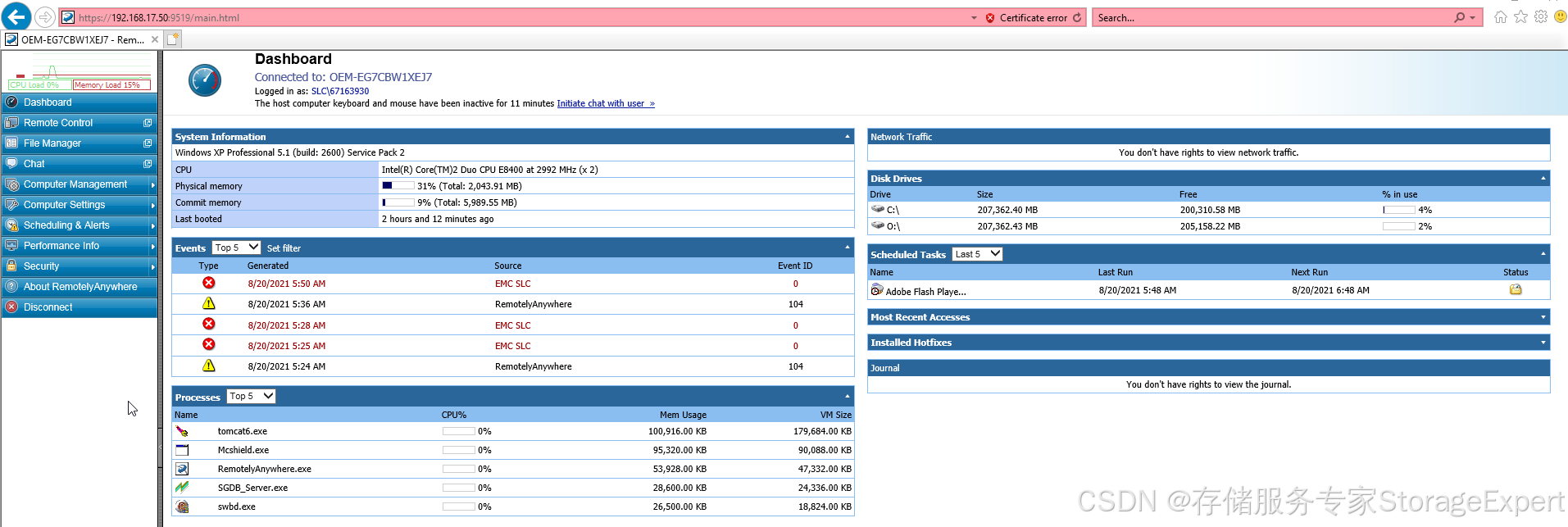
2. EMCRemote工具
这个是EMC工程师使用的内部工具,有一个客户端软件来登录,比RA就友好多了。EMCRemote有很多版本,10K,100k以及win10版本的250F等使用的EMCRemote版本是不同的。
下面是 7.02版本的EMCRemote登录的界面感觉下。
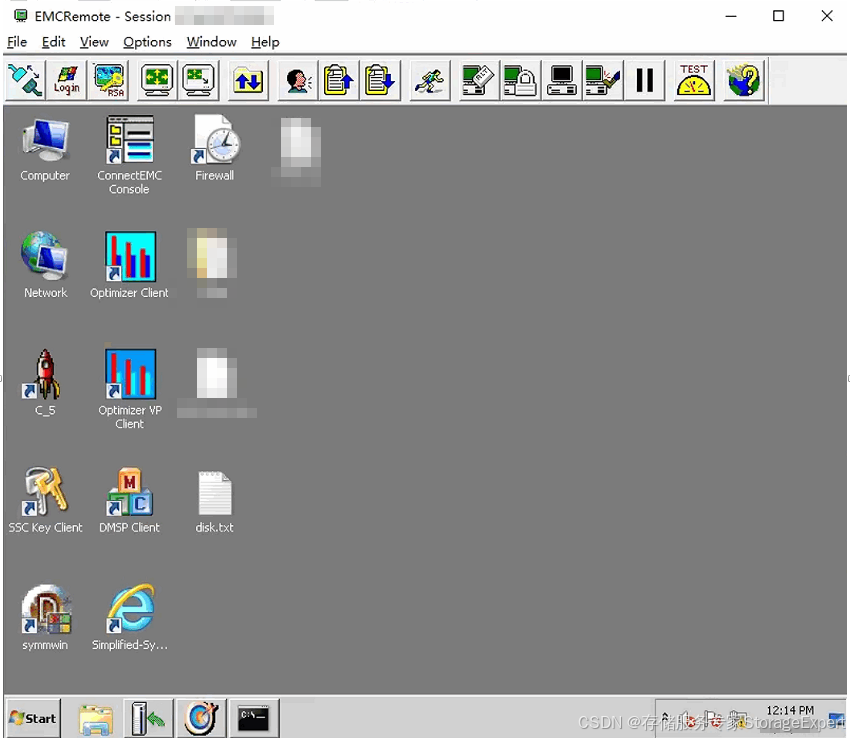
这个和第一个一样,登录是必须使用动态密码的,对于有些客户就没有这个能力了。
3. VNC工具
这个是非官方工具,就是在MMCS上安装VNC的server端,然后在本地安装VNC的view端,就可以使用VNC来轻松访问MMCS了。这个不需要动态密码。
这个要处理防火墙的问题,默认这些VNC的端口都是block掉的,要打开这个端口。
另外VNC要安装32位版本,不能安装 64位版本。
缺点就是本来MMCS的资源就很紧张,CPU很忙,再安装一个VNC server就更忙了。
工欲善其事必先利其器,产品维护的第一步是先要能登录,然后就可以给我们远程做故障分析诊断了。